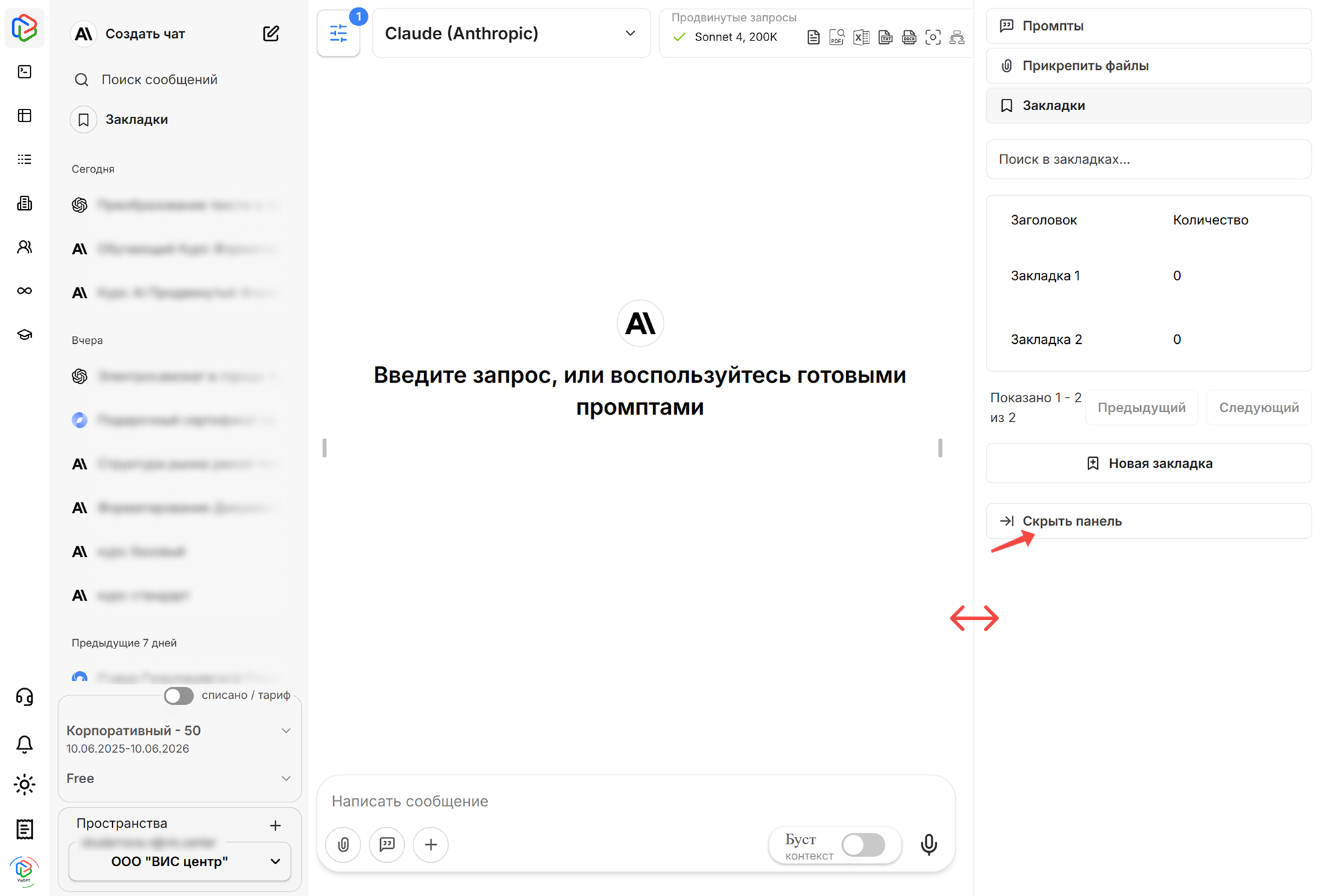¶ Работа с интерфейсом правой боковой панели
при помощи Yandex SpeechKit
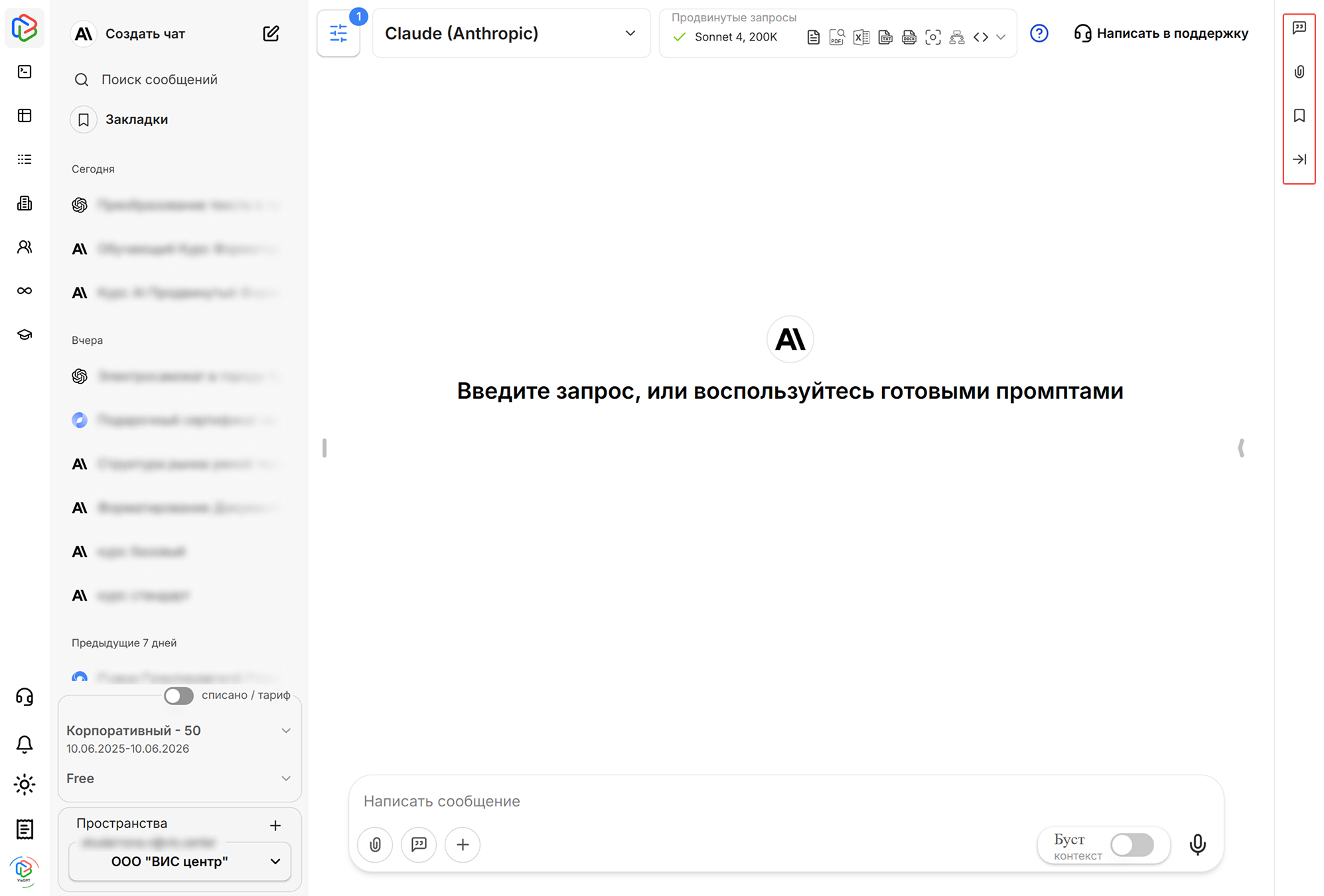
В боковой панели располагаются следующие разделы:
🔹 Промпты
🔹 Загруженные файлы
🔹 Закладки
🔹 Кнопка сворачивания панели
¶ Работа с промптами
¶ Просмотр и использование промптов
Во вкладке "Промпты" вы найдете как системные промпты, которые предустановлены в сервисе, так и те, которые вы создали самостоятельно.
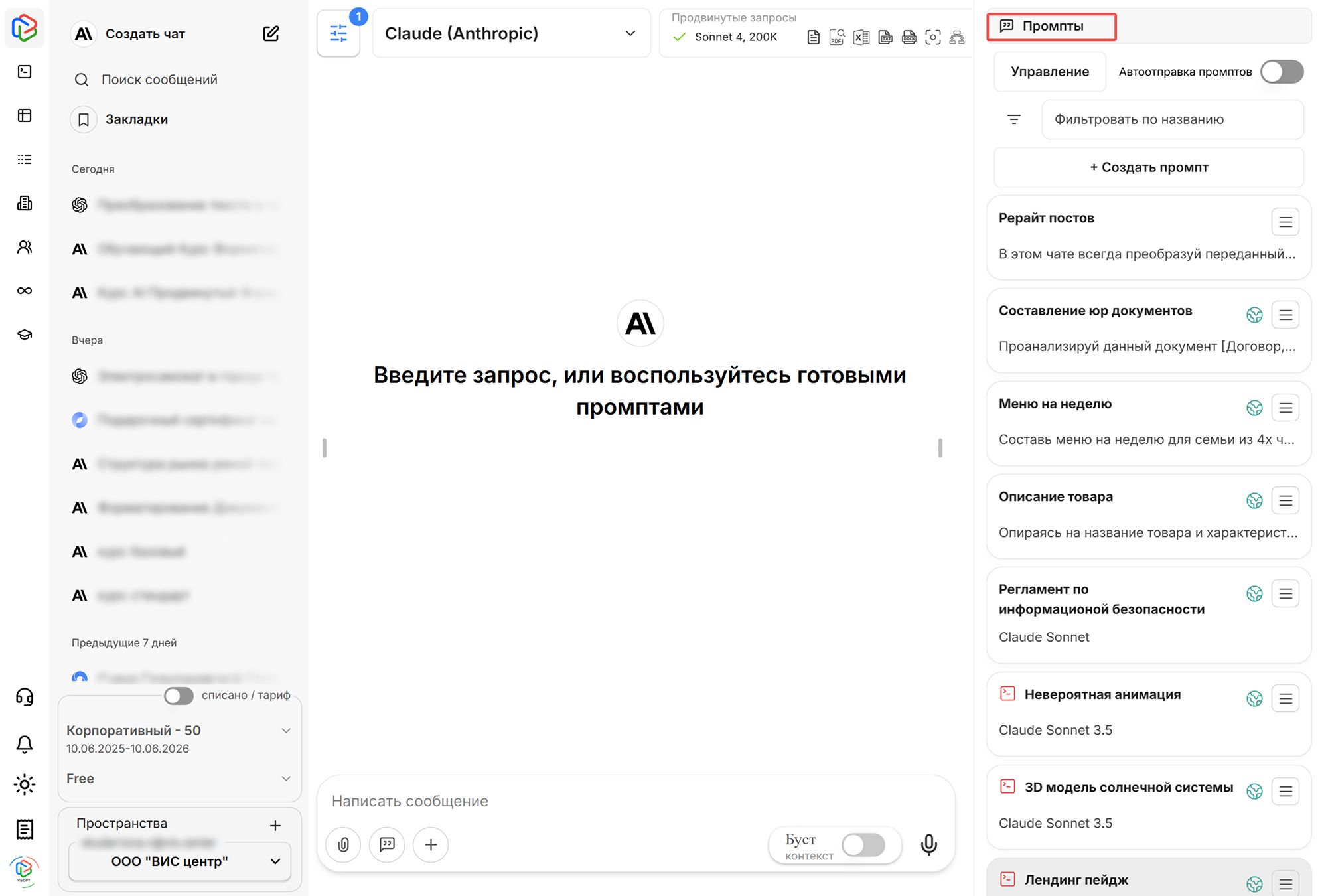
Для каждого промпта доступны следующие действия:
🔹 Предпросмотр: Нажмите на промпт для просмотра его полного содержимого в окне предпросмотра
🔹 Использование: Нажмите кнопку "Вставить" для добавления промпта в диалоговое окно, где вы можете отредактировать его при необходимости и отправить
🔹 Автоотправка: Переключите ползунок, чтобы промпт автоматически отправлялся по клику сразу в работу.
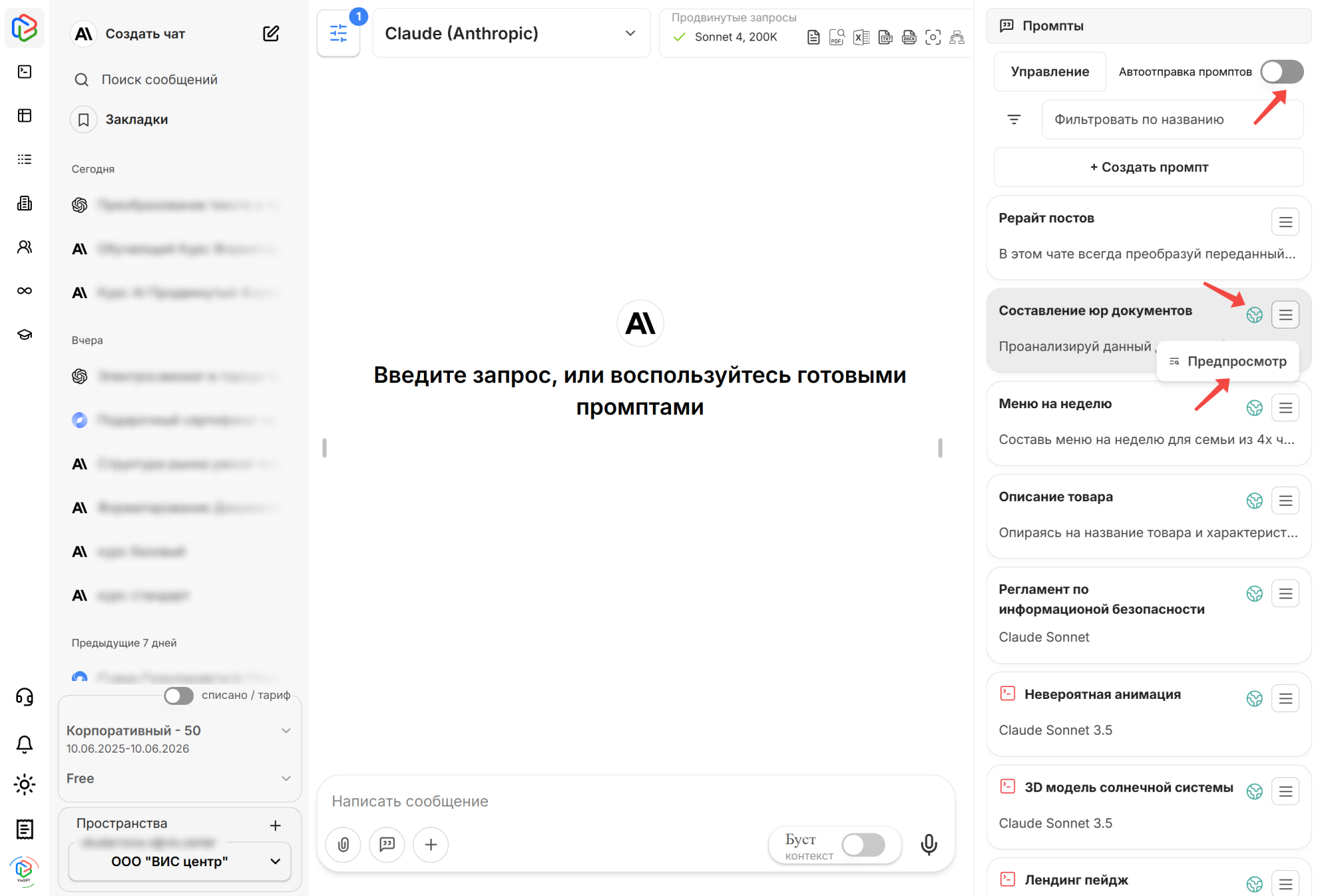
¶ Создание новых промптов
Для создания собственного промпта:
- Нажмите кнопку "Создать промпт" в верхней части раздела
- Заполните появившуюся форму:
- Название промпта
- Текст промпта
- Выберите категорию
- Нажмите "Сохранить"
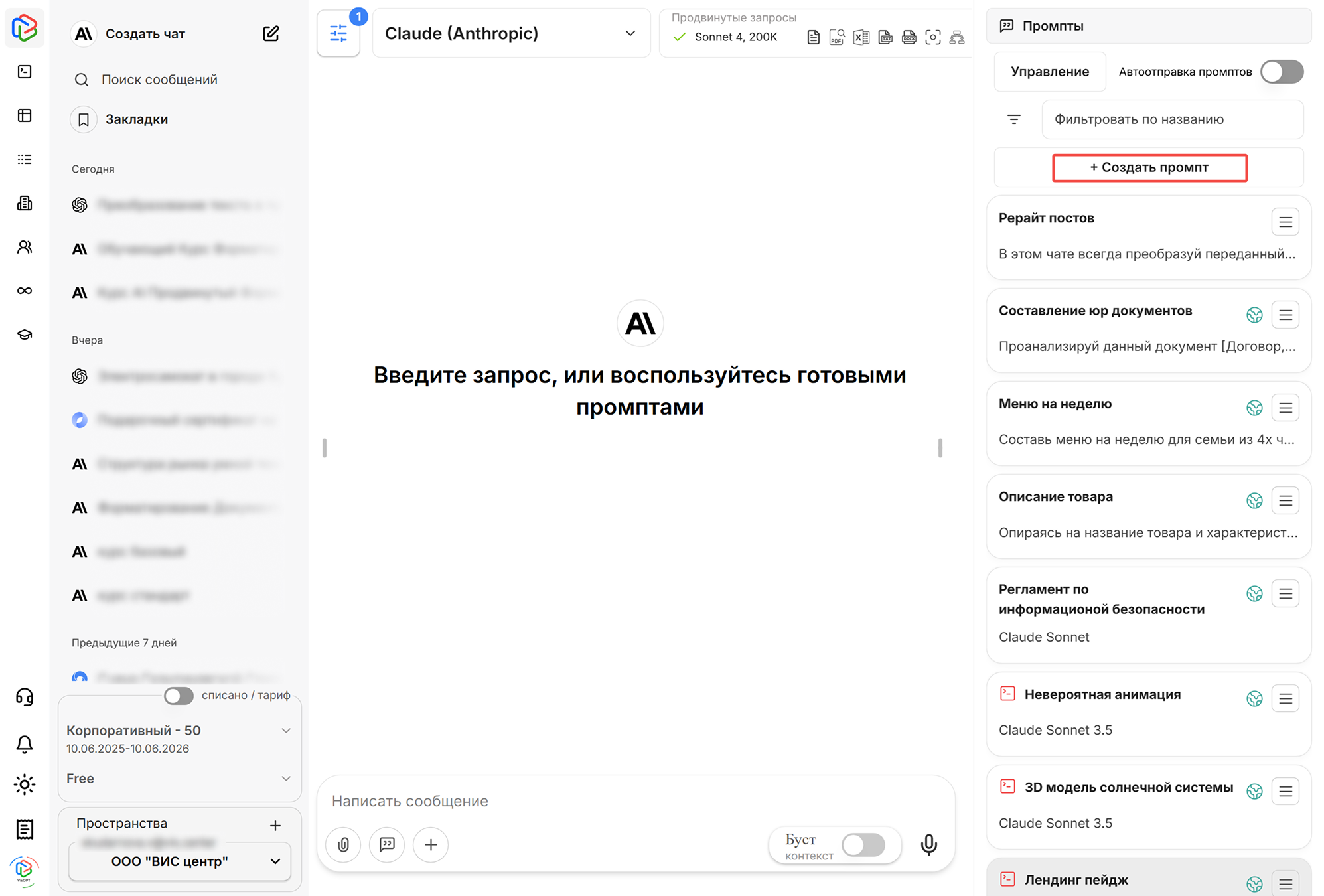
¶ Фильтрация промптов
Для удобства поиска необходимых промптов используйте фильтрацию по категориям:
- Маркетинг
- Контент
- Дизайн
- Аналитика
- Обучение
- Программирование
- Финансы
- Разное
Просто выберите нужную категорию из выпадающего списка, и система отобразит только промпты, относящиеся к выбранной категории.
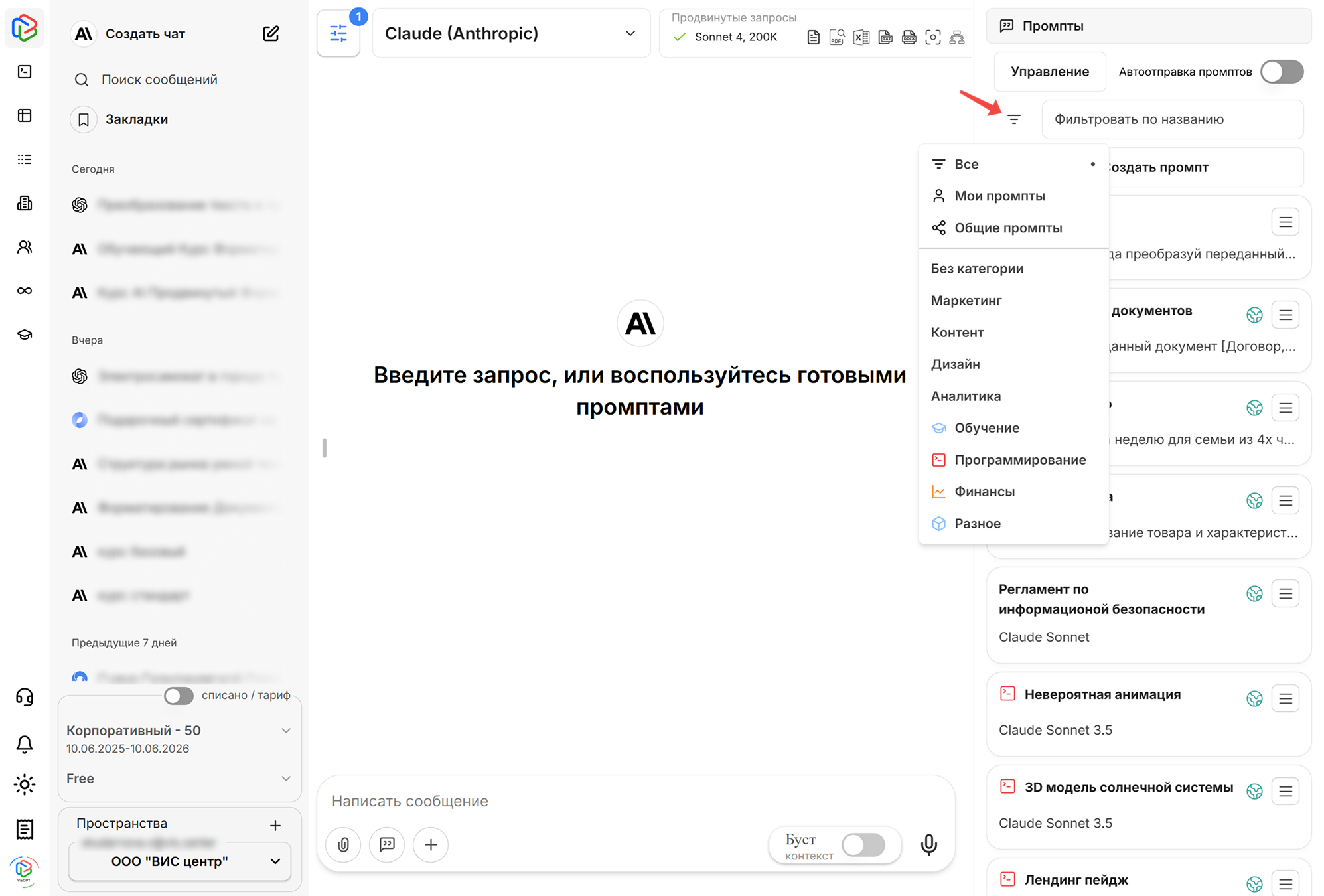
¶ Управление файлами
¶ Просмотр загруженных файлов
Во вкладке "Загруженные файлы" (или "Прикрепить файлы") вы можете найти:
- Загруженные вами файлы
- Изображения, созданные с помощью нейросетей
¶ Фильтрация файлов
Для поиска и повторного использования файлов доступны различные фильтры:
- По дате загрузки
- По названию файла
Используйте соответствующие поля фильтрации для быстрого поиска нужных файлов.
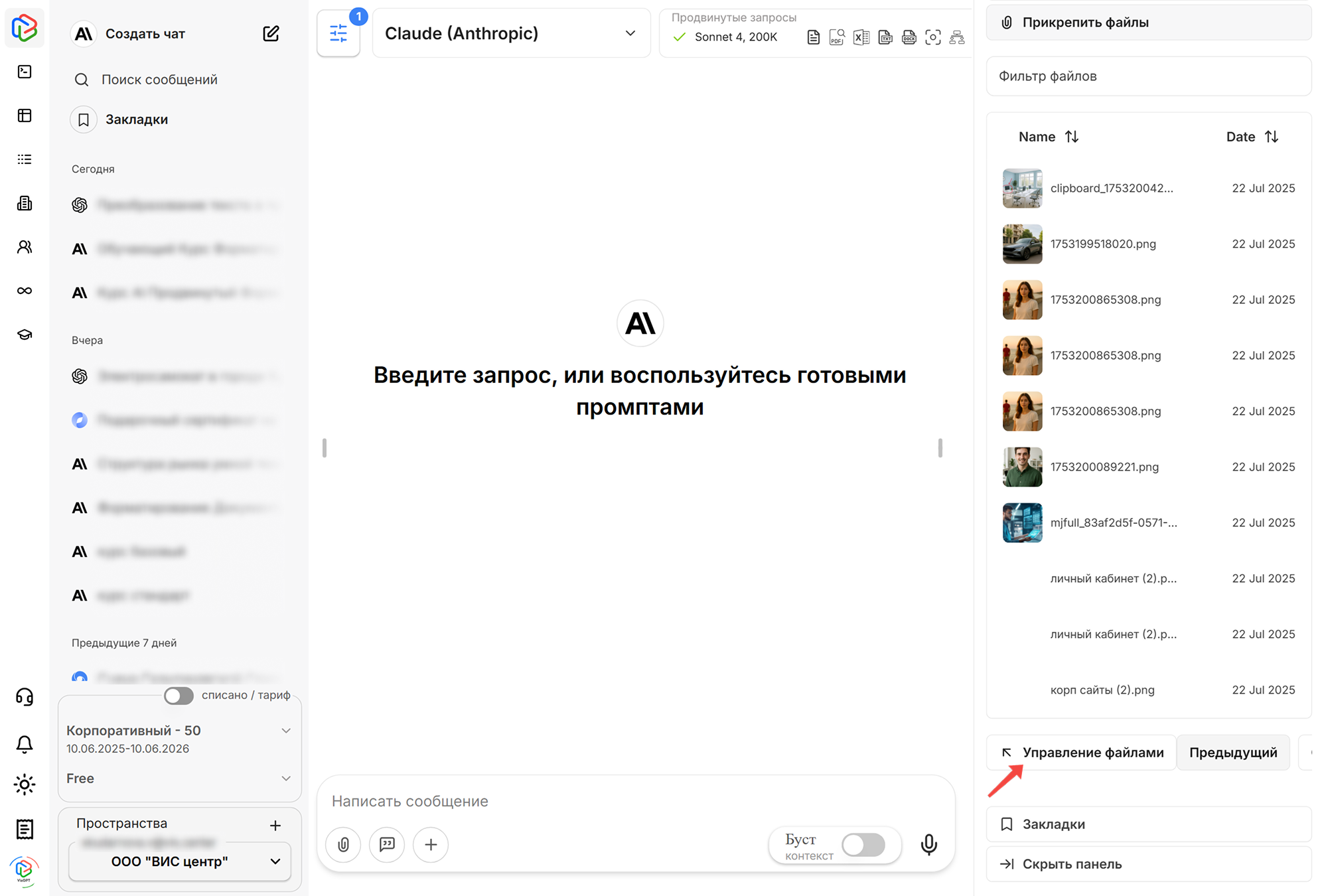
¶ Удаление файлов
Для удаления ненужных файлов:
- Перейдите на вкладку "Управление файлами"
- Выберите файлы, которые хотите удалить, отметив их галочками
- Нажмите кнопку "Удалить выбранные"
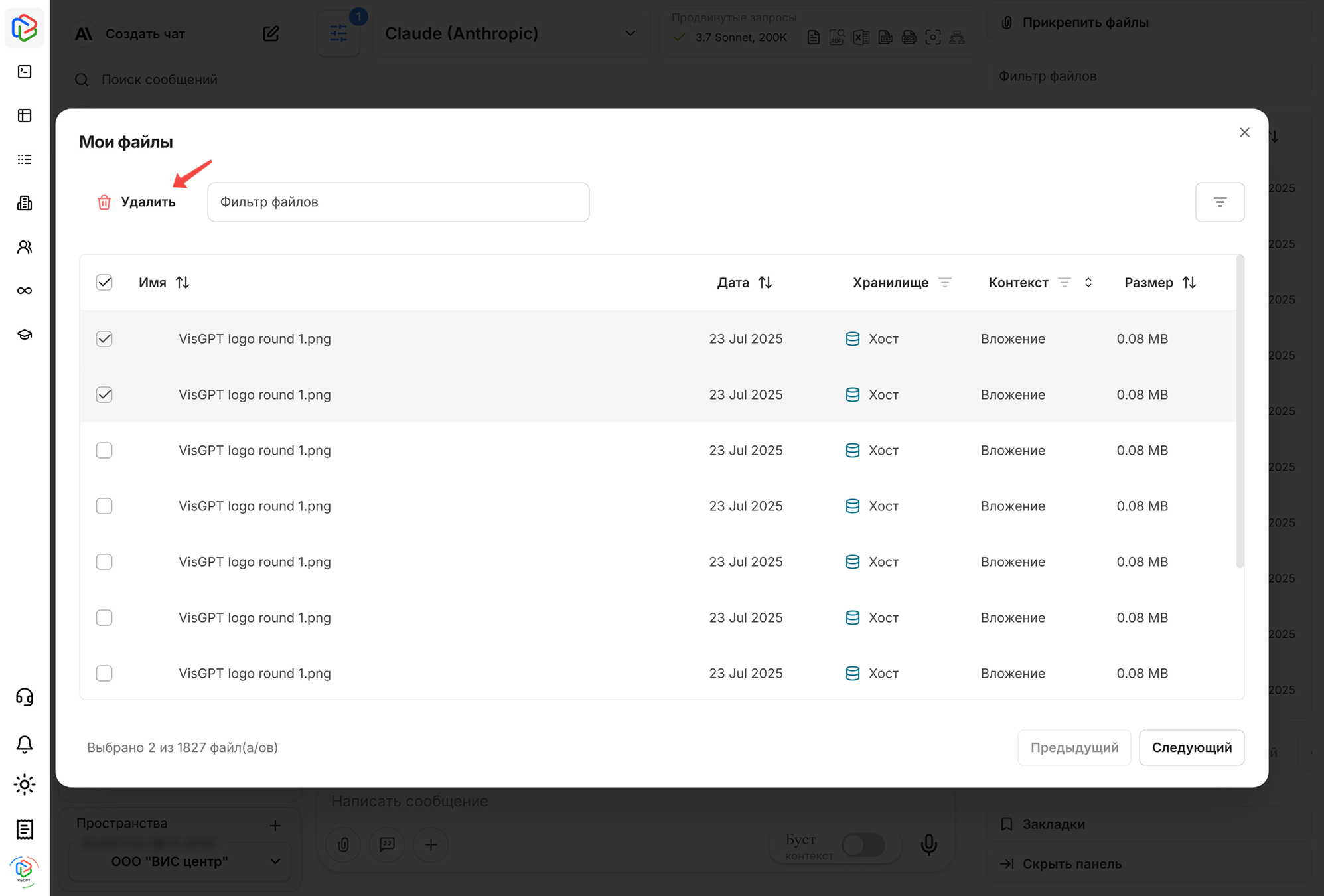
¶ Закладки
Раздел "Закладки" позволяет сохранять важные диалоги или результаты для быстрого доступа к ним в будущем.
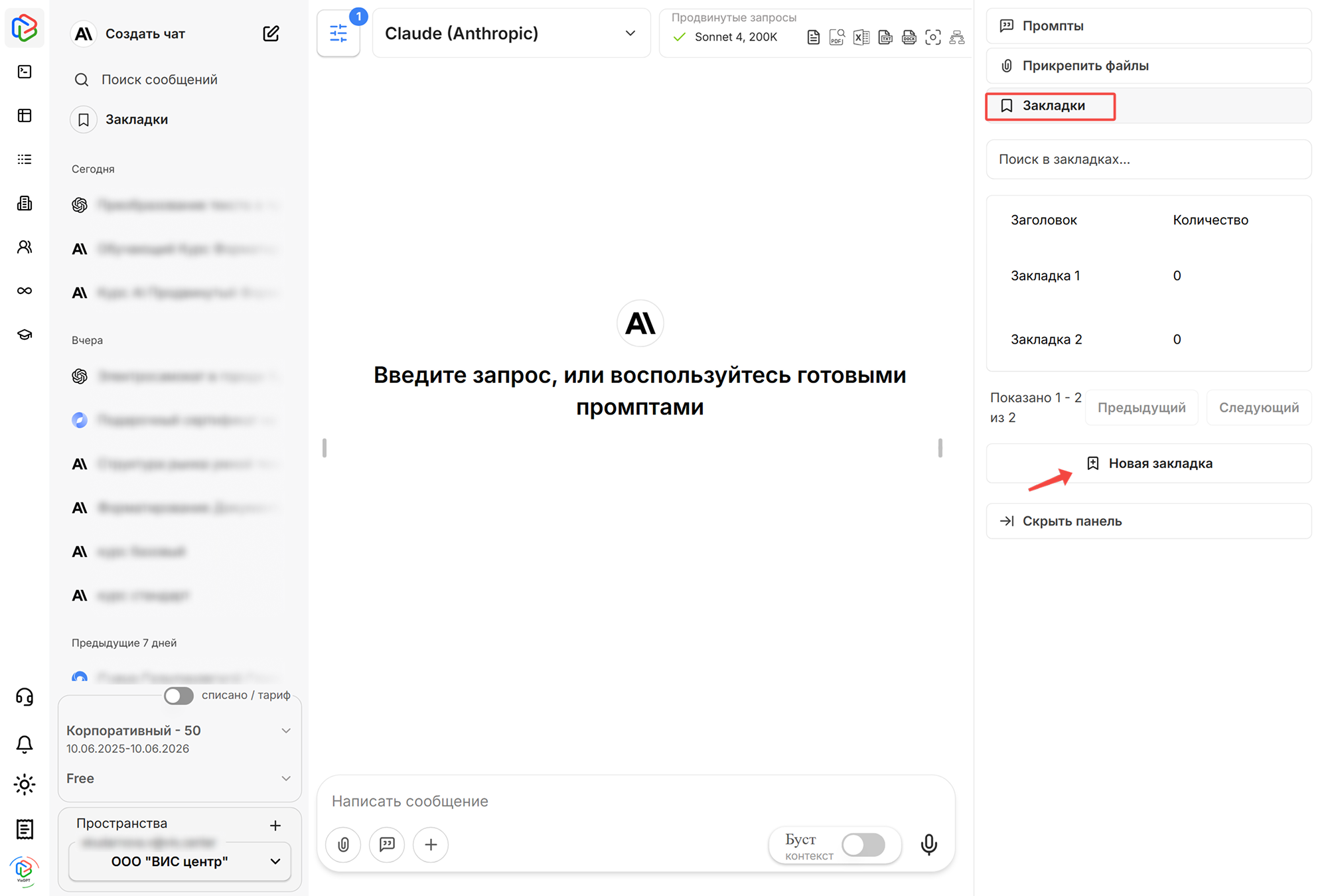
Чтобы добавить диалог в закладки, нажмите на значок закладки в верхней части диалога. Сохраненные закладки будут доступны в этом разделе для быстрого доступа.
¶ Настройка интерфейса
Для более комфортной работы вы можете настроить интерфейс:
- Сворачивание боковой панели: Используйте кнопку в нижней части панели для её сворачивания, чтобы освободить пространство для основной рабочей области
- Изменение размера панели: Перетащите границу между основной областью и панелью для изменения её ширины